Comment gérer l'absence de son après Win10
Il est très pratique de refaire le système. Par exemple, une clé USB peut être utilisée pour réinstaller le système informatique. Le fonctionnement proprement dit est également très pratique. Cependant, de nombreuses personnes ont rencontré de nombreux problèmes après avoir refait leur système. Le plus courant est l’absence de son. Que dois-je faire s'il n'y a pas de son après la réinstallation du logiciel système Win10 sur mon ordinateur portable ? Ensuite, l'éditeur vous présentera la solution silencieuse pour réinstaller le logiciel système win sur les ordinateurs portables nés après 10 ans.
Comment gérer l'absence de son après Win10 :
1. Cliquez avec le bouton droit sur [Ce PC] - [Gérer] - sélectionnez [Gestionnaire de périphériques].
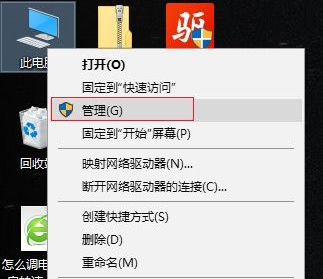
2. Sélectionnez [Sound, Short Video and Game Controller] dans l'adaptateur réseau, cliquez avec le bouton droit sur [realtekhighdenitionaudio] ou [intelhdenitionaudio] - mettez à niveau le logiciel du pilote.
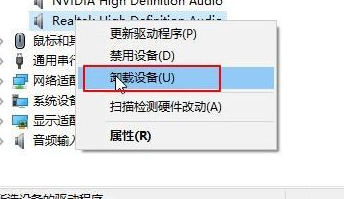
Remarque : Si vous souhaitez d'abord désinstaller, vous pouvez cliquer avec le bouton droit pour désinstaller l'appareil.
Que dois-je faire s'il n'y a pas de son après la réinstallation de win1010 ? Un exemple de didacticiel sur la façon de résoudre le problème de l'absence de son après la réinstallation du système Win10.
S'il n'y a pas de carte son, cliquez avec le bouton droit de la souris pour mettre à niveau le logiciel du pilote.
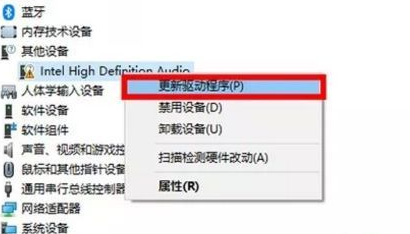
3. Ici, nous proposons une récupération et une mise à niveau entièrement automatiques du logiciel pilote et du logiciel mobile. Vous pouvez choisir d'installer automatiquement Win10, ou vous pouvez l'assembler et le promouvoir vous-même. Nous pouvons choisir de parcourir l'ordinateur à la recherche du logiciel pilote (R).
Après avoir installé le pilote de la carte son, le problème de bruit peut être résolu.
Ce qui précède est la solution au problème d'absence de son après la réinstallation du logiciel système win10. La solution ultime peut être obtenue en réparant le pilote de la carte son. Saviez-vous?
Ce qui précède est le contenu détaillé de. pour plus d'informations, suivez d'autres articles connexes sur le site Web de PHP en chinois!

Outils d'IA chauds

Undresser.AI Undress
Application basée sur l'IA pour créer des photos de nu réalistes

AI Clothes Remover
Outil d'IA en ligne pour supprimer les vêtements des photos.

Undress AI Tool
Images de déshabillage gratuites

Clothoff.io
Dissolvant de vêtements AI

Video Face Swap
Échangez les visages dans n'importe quelle vidéo sans effort grâce à notre outil d'échange de visage AI entièrement gratuit !

Article chaud

Outils chauds

Bloc-notes++7.3.1
Éditeur de code facile à utiliser et gratuit

SublimeText3 version chinoise
Version chinoise, très simple à utiliser

Envoyer Studio 13.0.1
Puissant environnement de développement intégré PHP

Dreamweaver CS6
Outils de développement Web visuel

SublimeText3 version Mac
Logiciel d'édition de code au niveau de Dieu (SublimeText3)

Sujets chauds
 Problèmes de qualité audio dans la reconnaissance vocale vocale
Oct 08, 2023 am 08:28 AM
Problèmes de qualité audio dans la reconnaissance vocale vocale
Oct 08, 2023 am 08:28 AM
Les problèmes de qualité audio dans la reconnaissance vocale nécessitent des exemples de codes spécifiques. Ces dernières années, avec le développement rapide de la technologie de l'intelligence artificielle, la reconnaissance vocale (Automatic Speech Recognition, appelée ASR) a été largement utilisée et étudiée. Cependant, dans les applications pratiques, nous sommes souvent confrontés à des problèmes de qualité audio, qui affectent directement la précision et les performances de l'algorithme ASR. Cet article se concentrera sur les problèmes de qualité audio dans la reconnaissance vocale et donnera des exemples de code spécifiques. qualité audio pour la parole vocale
 Problème de variation du locuteur dans la reconnaissance vocale du genre
Oct 08, 2023 pm 02:22 PM
Problème de variation du locuteur dans la reconnaissance vocale du genre
Oct 08, 2023 pm 02:22 PM
Le problème de variation du locuteur dans la reconnaissance vocale du genre nécessite des exemples de codes spécifiques. Avec le développement rapide de la technologie vocale, la reconnaissance vocale du genre est devenue un domaine de plus en plus important. Il est largement utilisé dans de nombreux scénarios d’application, tels que le service client téléphonique, les assistants vocaux, etc. Cependant, dans la reconnaissance vocale du genre, nous sommes souvent confrontés à un défi, à savoir la variabilité du locuteur. La variation du locuteur fait référence aux différences dans les caractéristiques phonétiques des voix de différents individus. Parce que les caractéristiques vocales individuelles sont affectées par de nombreux facteurs, tels que le sexe, l'âge, la voix, etc.
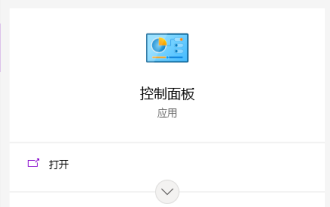 Que faire s'il n'y a pas de son lorsque les écouteurs sont branchés sur l'ordinateur dans le système Win10
Jul 12, 2023 pm 03:45 PM
Que faire s'il n'y a pas de son lorsque les écouteurs sont branchés sur l'ordinateur dans le système Win10
Jul 12, 2023 pm 03:45 PM
Lorsque vous utilisez le système Win10, vous rencontrerez toujours divers problèmes. Par exemple, certains amis rencontrent une situation où il n'y a pas de son lorsque les écouteurs sont branchés sur l'ordinateur Win10. Que dois-je faire s'il n'y a pas de son lorsque les écouteurs sont branchés. dans l'ordinateur Win10 ? Lorsque le système Win10 sort, cela fait un moment, mais de nombreux utilisateurs ne savent toujours pas comment résoudre certains problèmes. Apprenons à résoudre le problème de l'absence de son lors du branchement d'un casque sur l'ordinateur. . Que dois-je faire s'il n'y a pas de son lorsque je branche des écouteurs sur mon ordinateur dans le système Win10 ? La méthode spécifique est la suivante : 1. Après la recherche, ouvrez le « Panneau de configuration ». 2. Changez le mode d'affichage du panneau de configuration en « Grandes icônes » et cliquez ci-dessous : Realtek High Definition Audio Manager (c'est presque le nom). 3. Cliquez sur l'icône de l'outil dans le coin inférieur droit. 4. Cochez "Désactiver le panneau avant"
 Aucun son n'est audible après la réinstallation du système Windows 7
Jul 16, 2023 pm 06:33 PM
Aucun son n'est audible après la réinstallation du système Windows 7
Jul 16, 2023 pm 06:33 PM
La réinstallation du système est une solution très courante en cas de problème avec l'ordinateur. Cependant, lorsque certains amis ont réinstallé le système Win7, ils ont constaté qu'il n'y avait pas de son après avoir branché les écouteurs. Alors, que dois-je faire s'il n'y a pas de son. après avoir réinstallé le système informatique win7 ? Jetons un coup d'oeil. 1. Cliquez avec le bouton droit sur [Ordinateur] et cliquez sur [Propriétés]. 2. Ouvrez l'interface des propriétés système de l'ordinateur et recherchez la fonction [Accueil du Panneau de configuration] sur la gauche et cliquez pour ouvrir le panneau de configuration. 3. Ensuite, recherchez la fonction [Matériel et audio] dans le panneau de configuration et cliquez dessus. 4. Ensuite, recherchez et cliquez pour ouvrir les paramètres [Son] sur le côté droit de l'interface Matériel et audio. 5. Cliquez sur [Lecture] dans les paramètres audio et vérifiez si le message [Périphérique audio non installé] ci-dessous s'affiche. Si tel est le cas, cliquez avec le bouton droit sur la partie vierge, puis cliquez sur [Afficher désactivé].
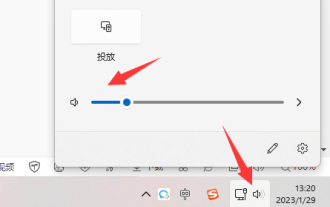 Comment résoudre le problème du pilote de la carte son Win11 est normal mais silencieux
Dec 25, 2023 pm 06:47 PM
Comment résoudre le problème du pilote de la carte son Win11 est normal mais silencieux
Dec 25, 2023 pm 06:47 PM
Parfois, nous constatons que notre ordinateur n'a pas de son, mais il n'y a aucun problème après avoir vérifié le pilote de la carte son. Cela peut être dû au fait que le son n'est pas activé, que le périphérique de lecture du son est défectueux ou que la carte son elle-même est défectueuse. endommagé, et il doit être étudié et résolu un par un. Que dois-je faire si le pilote de la carte son Win11 fonctionne normalement mais qu'il n'y a pas de son ? 1. Le son n'est pas activé 1. Tout d'abord, assurez-vous que le son de l'ordinateur est activé et non coupé. 2. De plus, les sons des logiciels, des pages Web, etc. doivent également être confirmés pour être activés. 2. Panne du périphérique de lecture du son 1. Assurez-vous que votre ordinateur dispose d'un périphérique de lecture du son, tel qu'un casque, des haut-parleurs, etc. 2. S'il n'y a toujours pas de son, vérifiez à nouveau s'ils sont endommagés. Vous pouvez essayer de vous connecter à un téléphone mobile ou à un autre ordinateur. 3. De plus, si vous utilisez des écouteurs traditionnels, l'interface peut être mal branchée. Essayez-en un autre.
 Comment résoudre le problème de l'absence de son provenant du microphone du casque Win10
Jan 02, 2024 pm 08:54 PM
Comment résoudre le problème de l'absence de son provenant du microphone du casque Win10
Jan 02, 2024 pm 08:54 PM
Le système Win10 est un excellent système largement utilisé. Lors d'une utilisation constante, les utilisateurs peuvent rencontrer divers problèmes lors de l'utilisation d'écouteurs pour des jeux ou des discussions audio. Le plus courant est celui du chat. Pour résoudre le problème de l'absence de son lorsque vous parlez via le casque, l'éditeur vous propose aujourd'hui une solution au problème de l'impossibilité de parler avec le casque sous Win 10. Amis dans le besoin, venez jeter un œil. Solution à ce qu'il faut faire si le casque n'a pas de son dans Win10 : Étapes de fonctionnement : 1. Tout d'abord, vérifiez s'il y a un problème avec le contact du casque. 2. Si le contact est bon, vérifiez le casque pour voir s'il est endommagé ; 3. Après vous être assuré que l'appareil est en bon état, vous devez d'abord ouvrir le « Son » dans le « Panneau de configuration ».
 Que faire s'il n'y a pas de son sur un ordinateur Windows 10 ?
Jan 03, 2024 am 09:24 AM
Que faire s'il n'y a pas de son sur un ordinateur Windows 10 ?
Jan 03, 2024 am 09:24 AM
Le système win10 est un très excellent système haute performance. Sa forte stabilité permet au système d'offrir une variété d'expériences utilisateur de haute qualité aux utilisateurs. Cependant, des échecs peuvent également survenir dans d'excellents systèmes. Récemment, de nombreux amis ont répondu. l'ordinateur système n'a pas de son ! Aujourd'hui, l'éditeur va vous apporter une solution au problème d'absence de son sur les ordinateurs Windows 10. Jetons un coup d'œil. Solution au problème d'absence de son sur un ordinateur Windows 10 : Étapes de l'opération : 1. Cliquez sur le menu Démarrer et sélectionnez Panneau de configuration. 2. Accédez au Panneau de configuration et cliquez sur Matériel et audio. 3. Entrez Matériel et audio pour continuer à sélectionner des sons. 4. Sélectionnez pour régler le volume du système dans Son. Parfois, nous désactivons accidentellement le volume du système. Si le volume est désactivé, nous tirons sur la barre de volume.
 Résolvez le problème de la disparition du son après la mise à jour Win10
Jan 13, 2024 pm 01:06 PM
Résolvez le problème de la disparition du son après la mise à jour Win10
Jan 13, 2024 pm 01:06 PM
Après avoir mis à jour le système Win10, nous avons constaté qu'il n'y avait aucun son dans le système lors de l'utilisation de l'ordinateur. Quelle est la situation et comment peut-elle être résolue ? Aujourd'hui, laissez l'éditeur vous dire quoi faire s'il n'y a pas de son après la mise à jour de Win10 ~ Il n'y a pas de son après la mise à jour de Win10 : 1. Tout d'abord, cliquez avec le bouton droit sur le coin inférieur gauche pour démarrez et cliquez sur "Gestionnaire de périphériques" ". 2. Cliquez ensuite sur « Son », « Contrôleurs vidéo et de jeu », cliquez avec le bouton droit sur « Realtek » et cliquez sur « Désinstaller le périphérique ». 3. Cochez ensuite « Supprimer le logiciel pilote pour ce périphérique » et cliquez sur OK. 4. Cliquez sur l'icône « Rechercher les modifications matérielles » pour réinstaller le pilote et restaurer le son.





